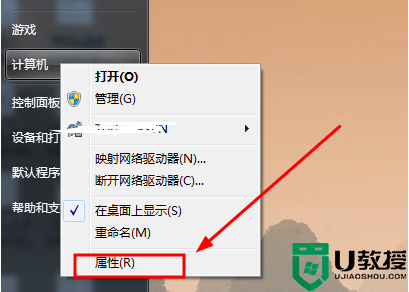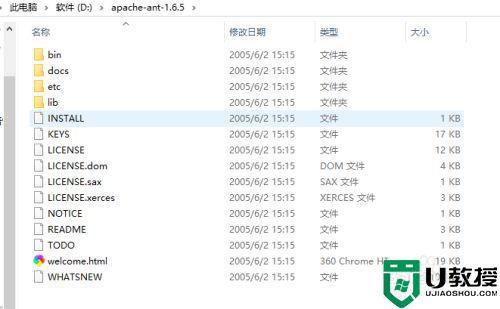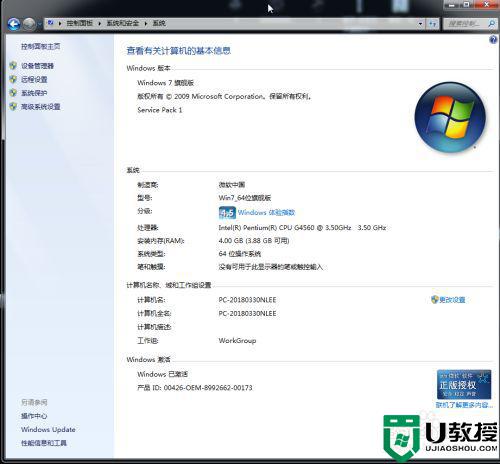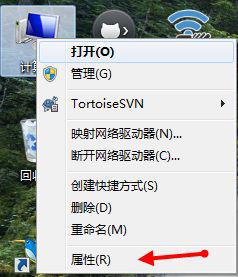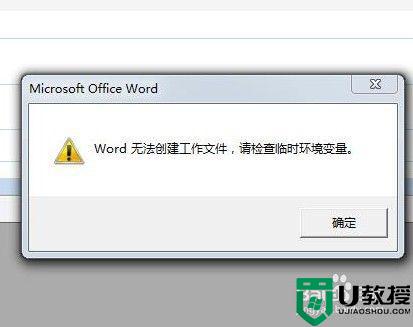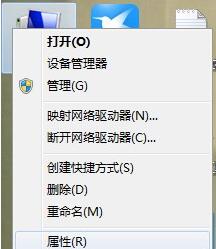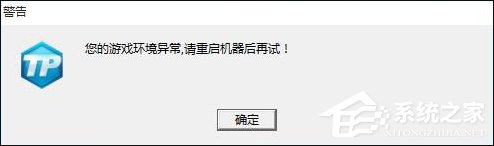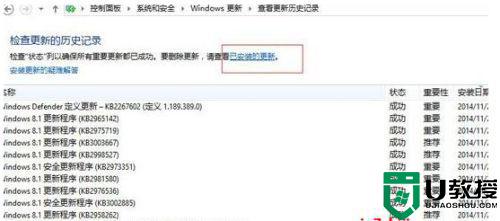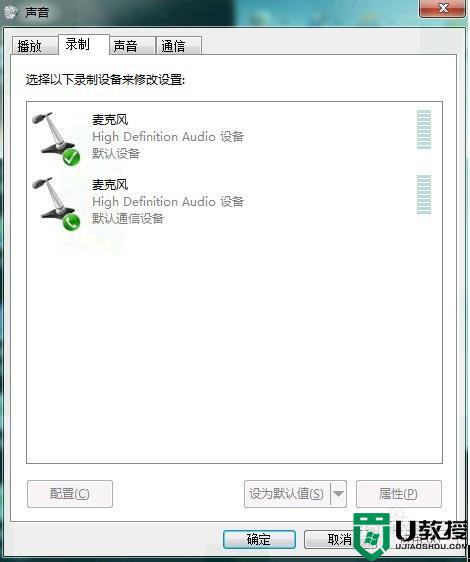win7怎样配置java环境变量 win7配置java环境变量的操作方法
Java是由Su公司开发的一种应用于分布式网络环境的程序设计语言,相信电脑专业的学生在学校都有学习过java程序设计语言。win7系统在运行java程序之前,就必须要想配置一下java的环境变量,不然无法正常运行。那么win7怎样配置java环境变量?针对此疑问,小编和大家说说一下具体操作方法。
具体方法如下:
1、下载安装Java SE Development Kit(JDK开发工具);
2、安装完成之后,点击计算机---属性,选择高级系统设置;如图所示:
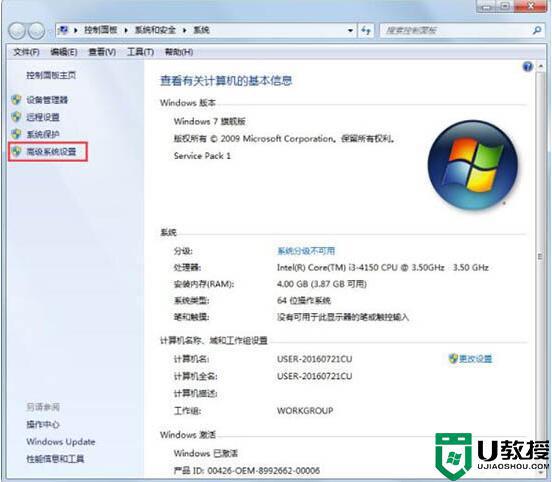
3、选择环境变量;如图所示:
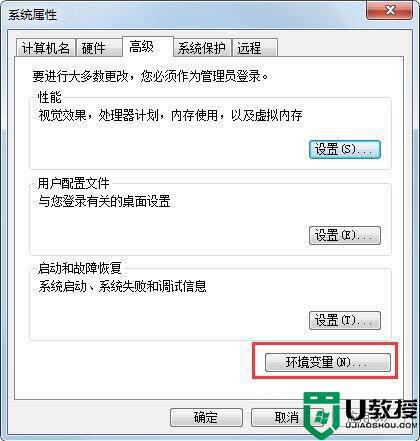
4、在系统变量这块进行设置:
新建系统变量:
变量名:【JAVA_HOME】
变量值:【C:\Program Files\Java\jdk1.7.0_51】
特别注意:我的jdk安装在了这个位置C:\Program Files\Java\jdk1.7.0_51所以就填这个,你自己的jdk安装在了什么位置,就填什么哦!如图所示:
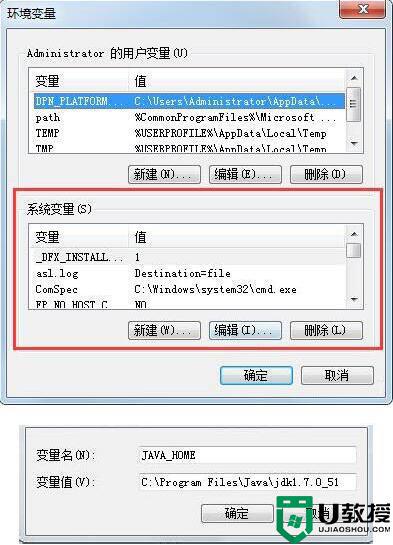
5、在系统变量里面找到Path选择编辑:在最后添加【\;%JAVA_HOME%\bin;】特别注意:在最后添加,千万不能把默认的删除哦!如果删除了,你的部分程序就无法运行了哦!如图所示:
6、验证环境变量是否配置成功,在【附件】里面找到【运行】,输入【cmd】如图所示:
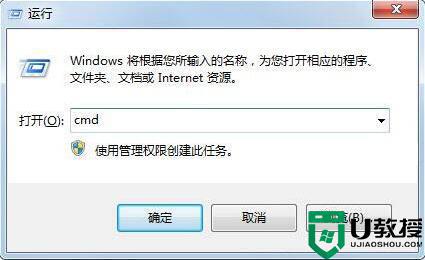
7、输入java,如果出现下面界面说明你已经配置好了!你的电脑就可以运行java程序了。如图所示:

综上所述win7配置java环境变量的操作方法,操作步骤简单安全,有需要的用户快来操作起来吧。